使用Pannellum搭建网页版全景图查看器
新年快乐,巳巳如意
最近天气变暖,临近年关,拿出我的无人机飞一下,拍一下家乡的全景图,留作纪念。拍完之后发现大疆无人机自带全景图拼接功能,可以把360度的全景图拼接成矩形。但是由于全景图是将图片贴到球形或圆柱形上,矩形并不适合用户交互和查看,所以需要一些工具辅助。好在已有开源工具将全景图转换成web view来查看,于是我找到了Pannellum,下面就实际部署试试看。
iframe方式
直接使用iframe加载图片,其它参数可以根据实际全景图参数进行设置,例如自动加载图片,自动旋转等。
<iframe width="600" height="400" allowfullscreen style="border-style:none;" src="https://cdn.pannellum.org/2.5/pannellum.htm#panorama=https://pannellum.org/images/cerro-toco-0.jpg&autoLoad=true"></iframe>
该方式需要上传图片到支持CORS的图床, 例如Imgur.可以通过官方的教程生成iframe标签进行嵌入。
API方式
使用js请求处理全景图,加载样式,通过json数据对参数进行设置。官方给出的示例如下:
<!DOCTYPE HTML>
<html>
<head>
<meta charset="utf-8">
<meta name="viewport" content="width=device-width, initial-scale=1.0">
<title>Auto load</title>
<link rel="stylesheet" href="https://cdn.jsdelivr.net/npm/pannellum@2.5.6/build/pannellum.css"/>
<script type="text/javascript" src="https://cdn.jsdelivr.net/npm/pannellum@2.5.6/build/pannellum.js"></script>
<style>
#panorama {
width: 600px;
height: 400px;
}
</style>
</head>
<body>
<div id="panorama"></div>
<script>
pannellum.viewer('panorama', {
"type": "equirectangular",
"panorama": "https://pannellum.org/images/cerro-toco-0.jpg",
"autoLoad": true
});
</script>
</body>
</html>
该文件先引入了相关的css和js文件。然后通过style标签设定id为panorama的样式。接下来定义了对应id的div,最后使用js脚本发送请求加载视图。由于这里是单个网页版本,需要修改一些东西才能在自己的页面嵌入。这里先将css选择器中的id选择改为类选择器,然后将该类的样式设置成官方的样子。
<div id="example_panorama" class="panorama"></div>
<script>
pannellum.viewer('example_panorama', {
"type": "equirectangular",
"panorama": "https://pannellum.org/images/alma.jpg",
"autoLoad": true
});
</script>
这里“example_panorama”的id参数需要和pannellum.viewer里的参数一致。其它部分就是通过json去设置,和iframe里的参数相似,具体看这里。
最后通过这种方式放上我拍摄的家乡全景图,100米高度版本:
300米高度版本:
如果想要更清晰和高精度的数据,还是需要进行三维重建和标注。由于拼接的全景图文件较大,很多平台无法支持存储。我在尝试部署过程中就遇到了Cloudflare Page的错误提醒:“ ✘ [ERROR] Error: Pages only supports files up to 25 MiB in size”。只能通过压缩图片和使用图床来解决。
图床服务
目前已有很多图床服务,但是我还是决定使用大善人cloudflare的R2 Storage,因为很多免费图床支持的最大图片文件只有6MB。使用Piclist或者PicGo,可以方便的上传和修改,可以参考一些教程来部署。 最后祝大家新年快乐!
| 微信(WeChat Pay) | 支付宝(AliPay) |

|

|
| 比特币(Bitcoin) | 以太坊(Ethereum) |
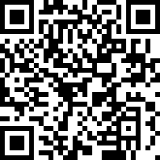
|

|
| 以太坊(Base) | 索拉纳(Solana) |
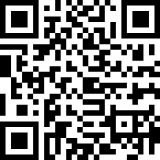
|
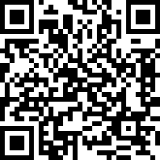
|